Как сбросить настройки роутера asus
Содержание:
Сброс к заводским настройкам смартфонов Asus Hard Reset
- Подробности
- Категория: Смартфоны и планшеты
- Просмотров: 11832
Если смартфон начал нестабильно работать, если вы забыли графический ключ и нет возможности разблокировать телефон, то, возможно, решением проблемы станет сброс к заводским настройкам, так называемый Hard Reset. Сброс удалит все данные и приложения с телефона, так что при возможности стоит скопировать контакты и нужные данные с него, а непосредственно перед сбросом извлечь сим-карту и карту памяти из смартфона.

Для TF101 eee Pad, PadFone E, MEMO Pad:
- Выключаем питание.
- Зажать кнопку питания и Громкость-.
- Отпустить клавиши при появлении меню.
- В появившемся меню кнопками громкости выбрать пункт Wipe data/factory reset, подтвердить выбор нажатием на кнопку включения.
- В следующем меню таким же образом выбрать и запустить пункт Yes — delete all user data.
- После появления надписи Data wipe complete нажать кнопку питания.
- Телефон перезагрузится.
Для P526:
- Выключаем питание.
- Зажать кнопку питания и Jog Dial.
- Подтвердить действие кнопкой вызова
Для ASUS Z380KL ZenPad 8.0 LTE, Z170C ZenPad C 7.0, Z300CG ZenPad 10 3G, Zenfone C, Zenfone Go, Selfie ZD551KL, FonePad Note FHD6, ASUS Zenfone 2 ZE551ML, ASUS Zenfone 2 ZE550ML, Fonepad 7, MeMO Pad 7, ZenFone 4, ZenFone 6, ZenFone 5, Z380C ZenPad 8.0:
- Выключаем питание.
- Зажать кнопку питания и Громкость+.
- Отпустить клавиши при появлении меню.
- В появившемся меню кнопками громкости выбрать пункт Wipe data/factory reset, подтвердить выбор нажатием на кнопку включения.
- В следующем меню таким же образом выбрать и запустить пункт Yes — delete all user data.
- После появления надписи Data wipe complete нажать кнопку питания.
- Телефон перезагрузится.
Для Zenfone 2 Laser
- Выключаем питание.
- Одновременно зажимаем Громкость- и кнопку питания в течение трёх секунд.
- При вибрации отпустить Громкость- и зажать Громкость+.
- Отпустить клавиши при появлении меню. В меню переместиться к пункту Recovery кнопкой Громкость+ и выбрать пункт Громкость-
- При появлении логотипа нажать кнопку питания.
- В появившемся меню кнопками громкости выбрать пункт Wipe data/factory reset, подтвердить выбор нажатием на кнопку включения.
- В следующем меню таким же образом выбрать и запустить пункт Yes — delete all user data.
- После появления надписи Data wipe complete нажать кнопку питания.
- Телефон перезагрузится.
Для Memo Pad Smart 10, ME581CL Memo Pad 8, ME302C Memo Pad FHD 10, ME302KL Memo Pad FHD 10, ME181CX Memo Pad 8, ME181C Memo Pad 8, ME180A Memo Pad 8, ME103K Memo Pad 10, ME102A Memo Pad 10:
- Выключаем питание.
- Зажать кнопку питания и Громкость+.
- Отпустить клавиши при появлении логотипа.
- Зажать Громкость+ и нажать кнопку питания. По необходимости повторить действие.
- В появившемся меню кнопками громкости выбрать пункт Wipe data/factory reset, подтвердить выбор нажатием на кнопку включения.
- В следующем меню таким же образом выбрать и запустить пункт Yes — delete all user data.
- После появления надписи Data wipe complete нажать кнопку питания.
- Телефон перезагрузится.
Зачем нужно сбрасывать BIOS
Базовая система ввода/вывода информации отвечает за всю работу компьютера полностью. Любое неаккуратное вмешательство и повторная настройка её параметров может повлечь за собой серьёзные последствия.
Необходимость в обнулении системы может последовать после таких событий:
- Для сброса старого пароля BIOS
- Для «разгона системы»
- При отсутствии загрузки ноутбука
- Некорректная предыдущая настройка системы
- Другие возможные причины.
Внимание! Если при каждом новом запуске ноутбука происходит самопроизвольный сброс системы до заводских настроек, то система биос нуждается в замене индивидуальной батарейки
Как сделать аппаратный сброс настроек Hard Reset
Если ваш телефон не включается и не запускается, то возможно причина в программном сбое ОС Андроид, а не в аппаратной неисправности устройства. Именно для этого разработчики реализовали аппаратный сброс настроек, который можно запустить нажатием кнопок на ASUS Fonepad Note 6. Чтобы сбросить настройки не заходя в систему необходимо выключить устройство. Вот несколько способов сброса, попробуйте сделать:
1) Для входа сброса настроек зажимаем и удерживаем кнопку увеличения громкости (или клавишу уменьшения громкости) и кнопку включения. Либо делаем всё то же самое, но после нажатия кнопки включения продолжаем удерживать клавишу громкости. 2) Второй вариант схож с первым, нужно нажать и удерживать уменьшение и увеличение громкости, а после этого просто нажать на клавишу включения устройства. 3) Третий вариант запуска меню восстановления — зажимаем одновременно три клавиши: кнопку главного экрана, увеличение громкости, и клавишу питания. 4) Последний вариант. Нажать кнопку включения и держать 1-2 секунды, после этого зажать кнопки повышения и понижения громкости и клавишу питания, и держать пока не появится recovery меню.
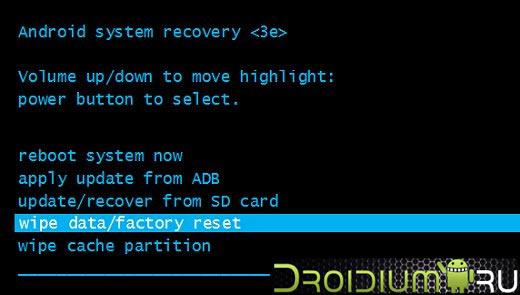
=СЦЕПИТЬ(N2;»Теперь разберёмся, как сбрасываются настройки на устройствах от Asus (Асус). Выключаем устройство. Для того чтобы сделать hard reset для Андроид на Асус и попасть в Android System Recovery нужно зажать кнопку понижения громкости, «;»а затем нажать клавишу питания на три секунды. После этого отпустить кнопку питания, а клавишу понижения громкости держать до тех пор, пока не появится меню восстановления. «;»В появившемся меню нужно выбрать Enter recovery mode, затем Wipe data/Factory reset и подтвердить удаление данных. После окончания процедуры сброса нужно перезагрузить гаджет при помощи пункта меню ‘Reboot system now’.»;O2)
Обновленная инструкция: Как сбросить настройки на ASUS Fonepad Note 6 — сброс настроек (hard reset)
Зачем нужен сброс настроек роутера
Наиболее частые причины, требующие выполнения сброса настроек маршрутизатора:
- Наблюдаются неполадки соединения с интернетом (периодическая потеря связи, резкие снижения скорости соединения и т.д.).
- Появилась необходимость в перенастройке роутера, но был утерян пароль от его Web-интерфейса.
- В случае Wi-Fi-маршрутизаторами — был утерян пароль от беспроводной сети.
- При попытке подключиться к маршрутизатору для его настройки/перенастройки при вводе стандартного IP-адреса возникает ошибка сети (т.е. IP-адрес был заменен либо встроенный в программное обеспечение роутера DHTP-сервер не назначает компьютеру адрес автоматически).
В подобных ситуациях проще не копаться в настройках маршрутизатора, а просто сбросить их для последующей перенастройки более простыми путями.










